Hải Vy
Well-known member
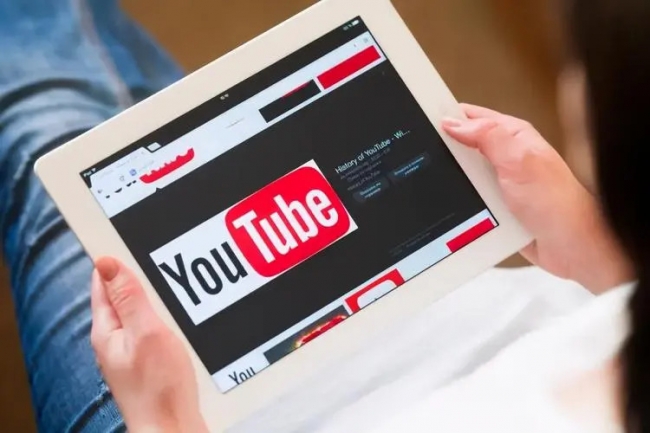
Để đảm bảo sự riêng tư khi sử dụng YouTube, bạn hãy tham khảo cách xóa lịch sử tìm kiếm trên YouTube đơn giản nhất được chúng tôi tổng hợp dưới đây!
Rất nhiều người muốn đảm bảo quyền riêng tư khi sử dụng YouTube, nhất là đối với những người sử dụng chung ứng dụng này cùng bạn bè hoặc gia đình. Để những nội dung bạn tìm kiếm trước đó không còn xuất hiện trên ô tìm kiếm, bạn có thể tham khảo cách xóa lịch sử tìm kiếm trên YouTube đơn giản nhất sau đây!

Hướng dẫn xóa lịch sử tìm kiếm YouTube trên điện thoại
Đầu tiên, bạn mở ứng dụng YouTube rồi chọn biểu tượng Thư viện, rồi chọn Xem tất cả. Để xóa video đã xem, bạn có thể nhấn vào biểu tượng ba chấm ở góc phải của video đó rồi chọn Xóa khỏi danh sách video đã xem.
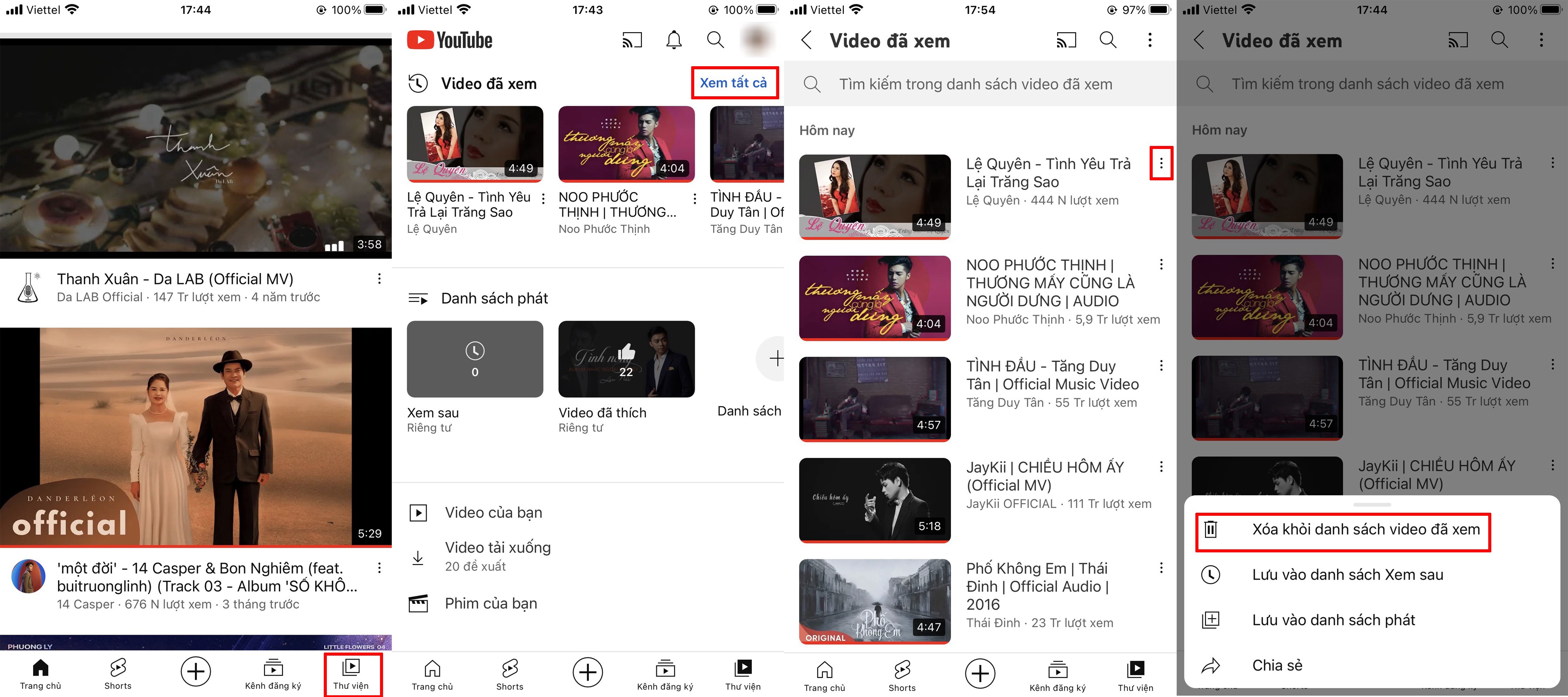
Hoặc bạn có thể nhấn vào biểu tượng ba chấm ở góc phải màn hình để xóa toàn bộ nội dung trong mục Xóa tất cả video đã xem. Chọn Xóa video đã xem là được.
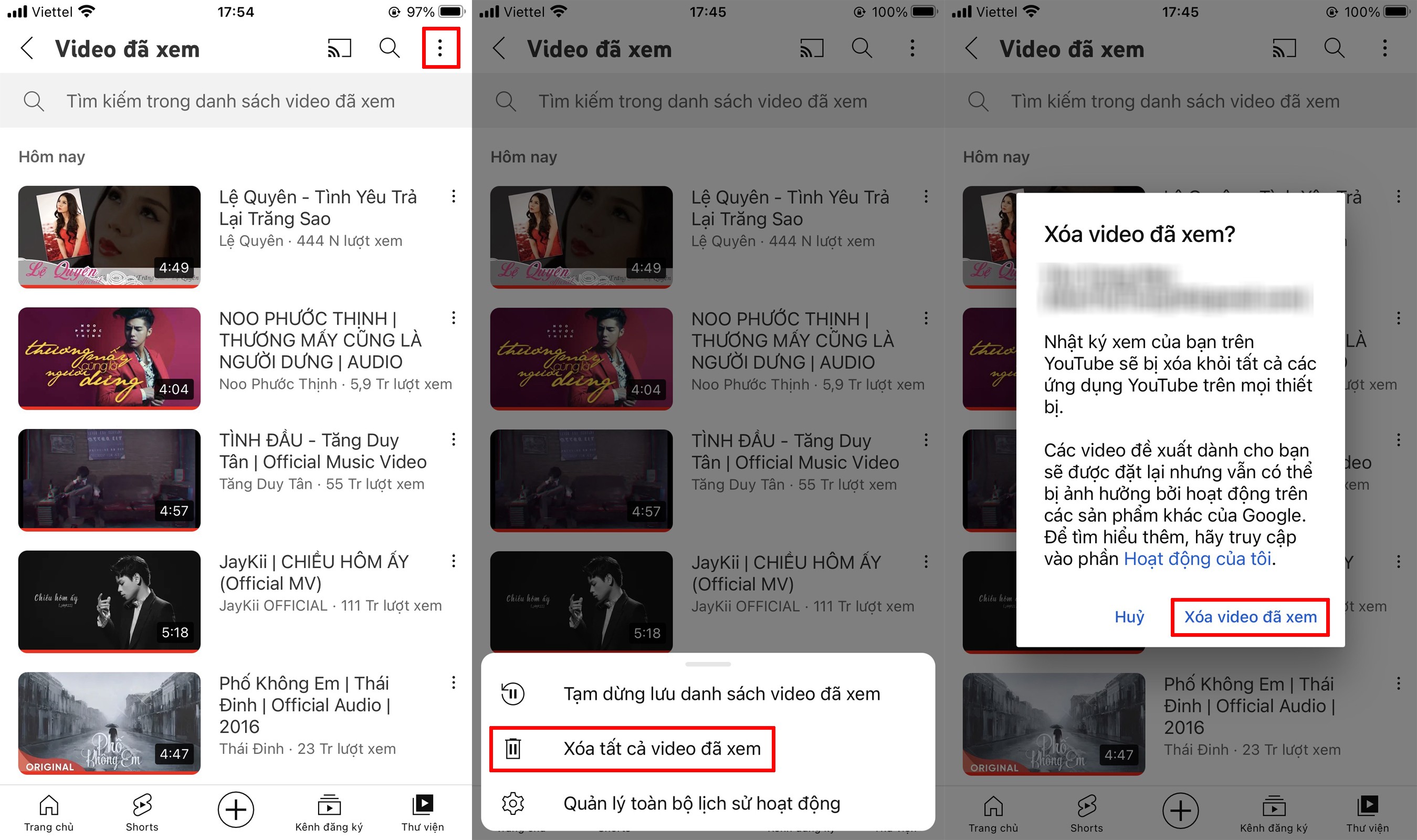
Để xóa lịch sử tìm kiếm, bạn chỉ cần chọn mục Quản lý toàn bộ lịch sử hoạt động, sau đó chọn Xóa và nhấn vào Xóa nhật ký hôm nay, Xóa hoạt động trong khoảng thời gian tùy chỉnh hoặc Xóa tất cả tùy nhu cầu.
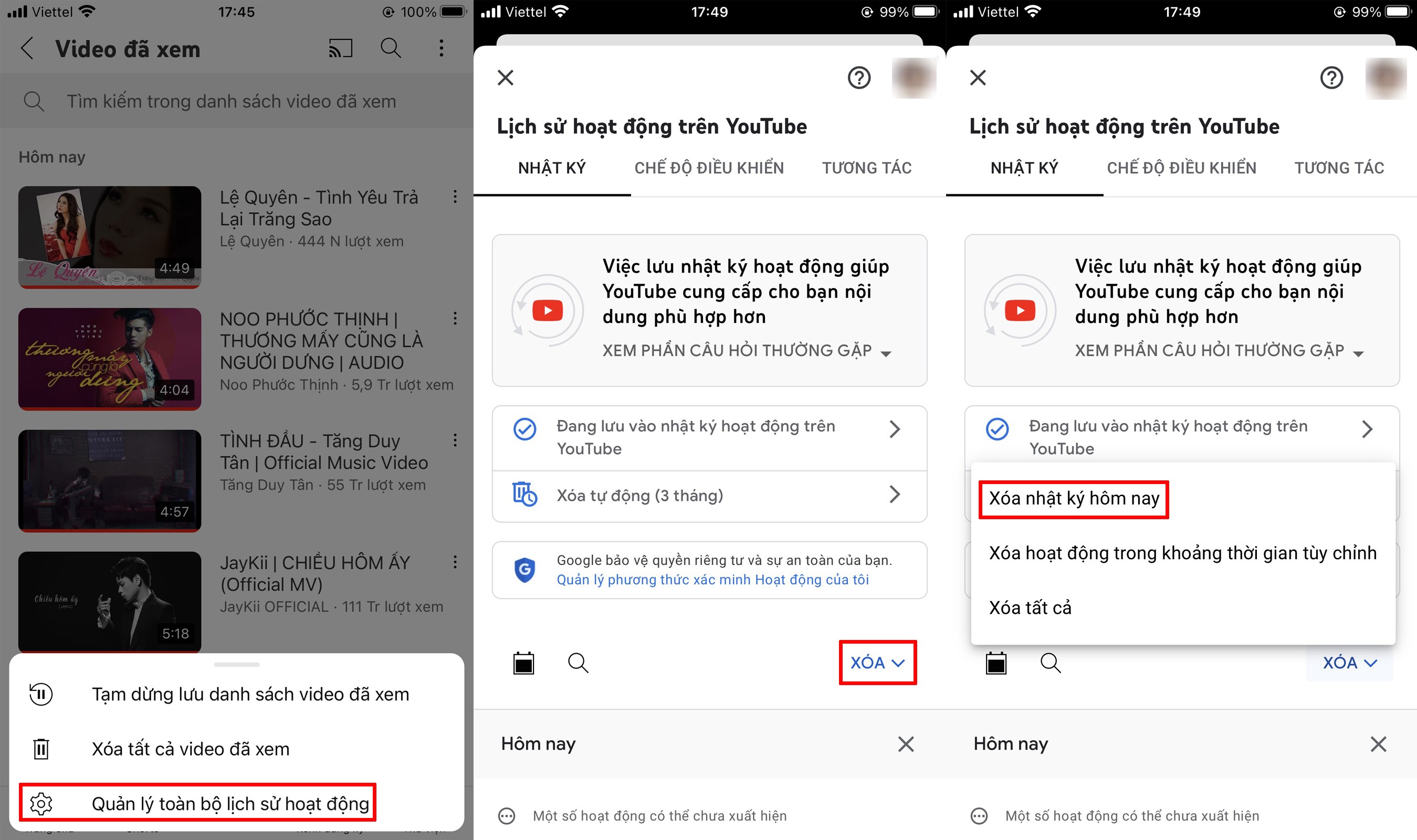
Hướng dẫn xóa lịch sử tìm kiếm YouTube trên máy tính
Đầu tiên, bạn truy cập vào trang web YouTube rồi nhấn vào ô Tìm kiếm. Để xóa lịch sử tìm kiếm, bạn chỉ cần nhấn chữ Xóa ở bên cạnh nội dung hiện lên là được.
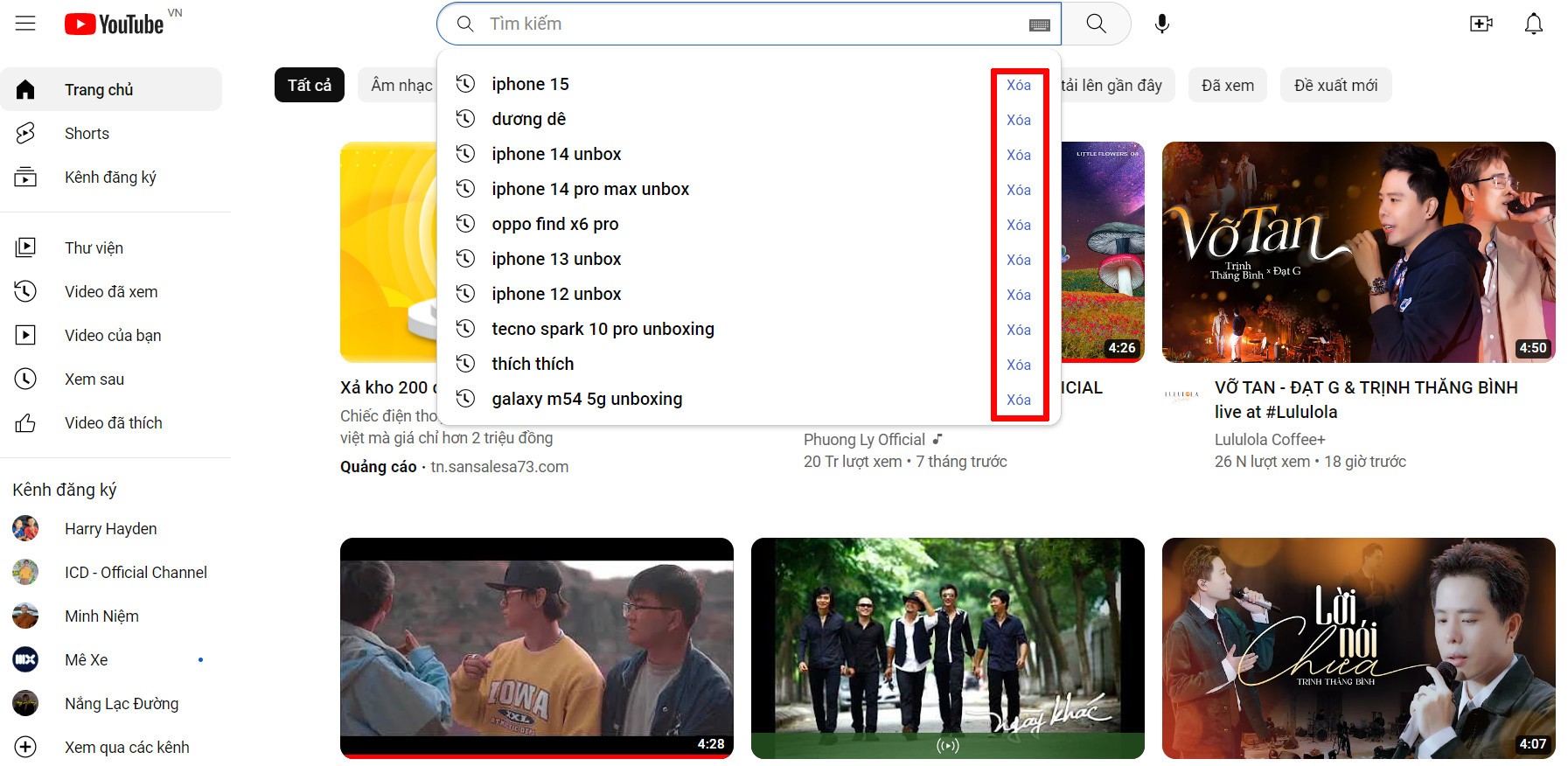
Nếu muốn xóa video đã xem, bạn chỉ cần nhấn vào mục Video đã xem, chọn dấu X ở góc phải để xóa từng video hoặc chọn biểu tượng thùng rác để Xóa tất cả video đã xem.
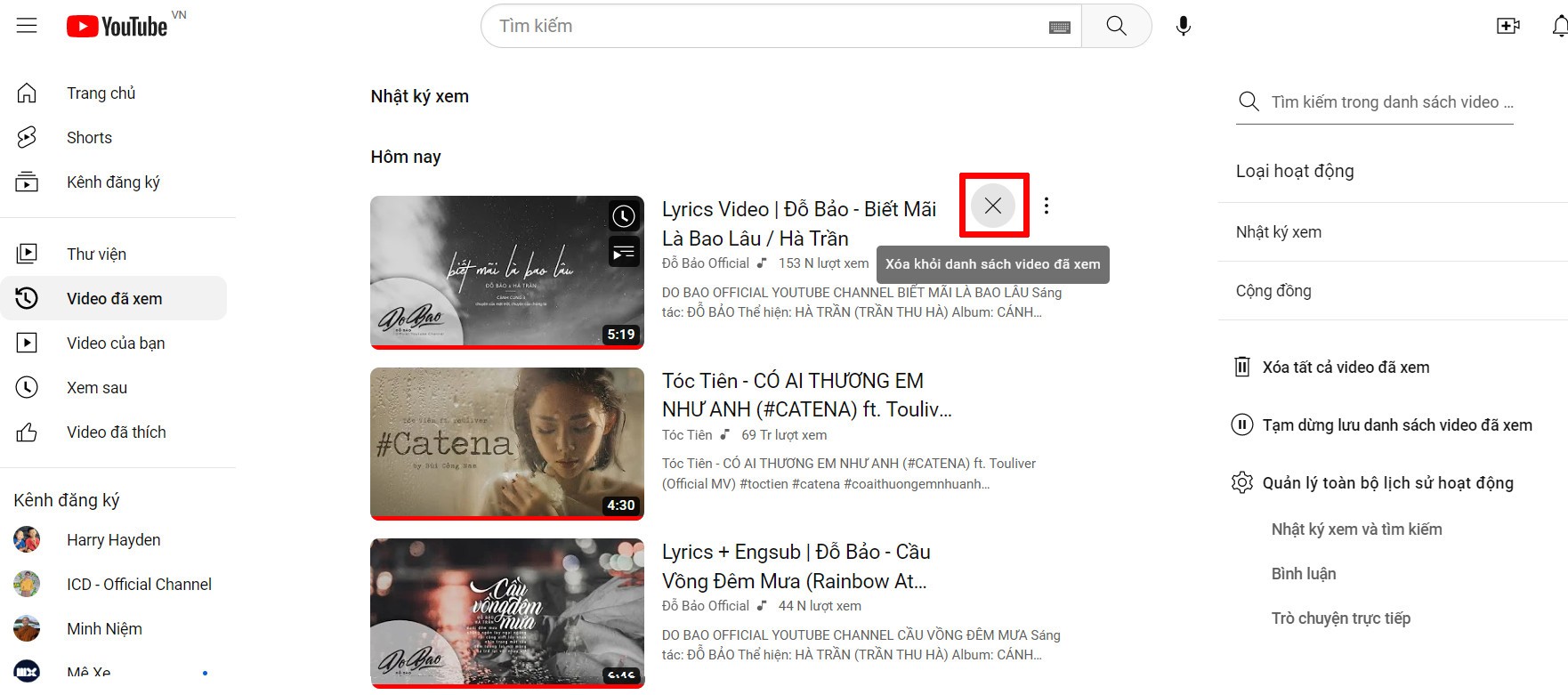
Hoặc bạn có thể xóa toàn bộ lịch sử tìm kiếm bằng cách chọn Quản lý toàn bộ lịch sử hoạt động, trang chủ sẽ được điều hướng để bạn có thể tùy chọn Xóa theo nhu cầu.
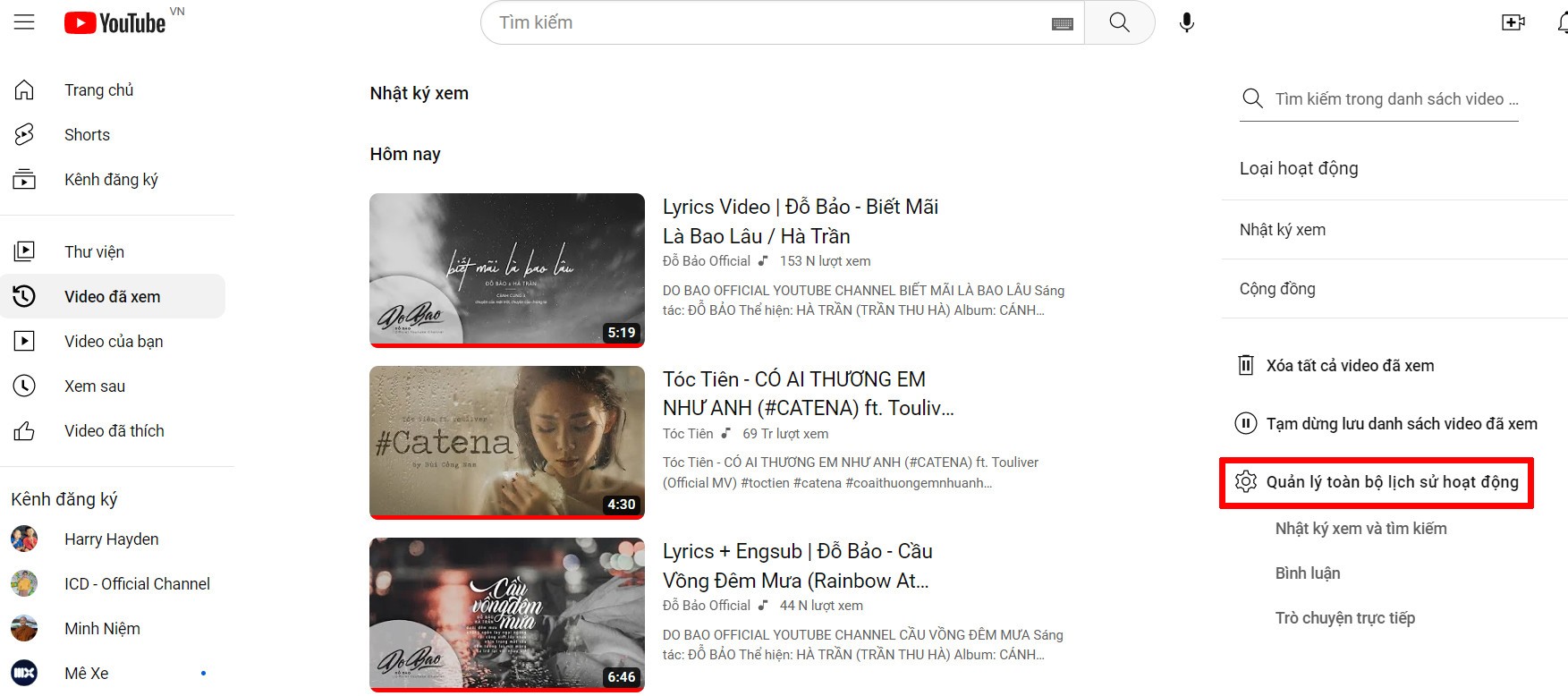
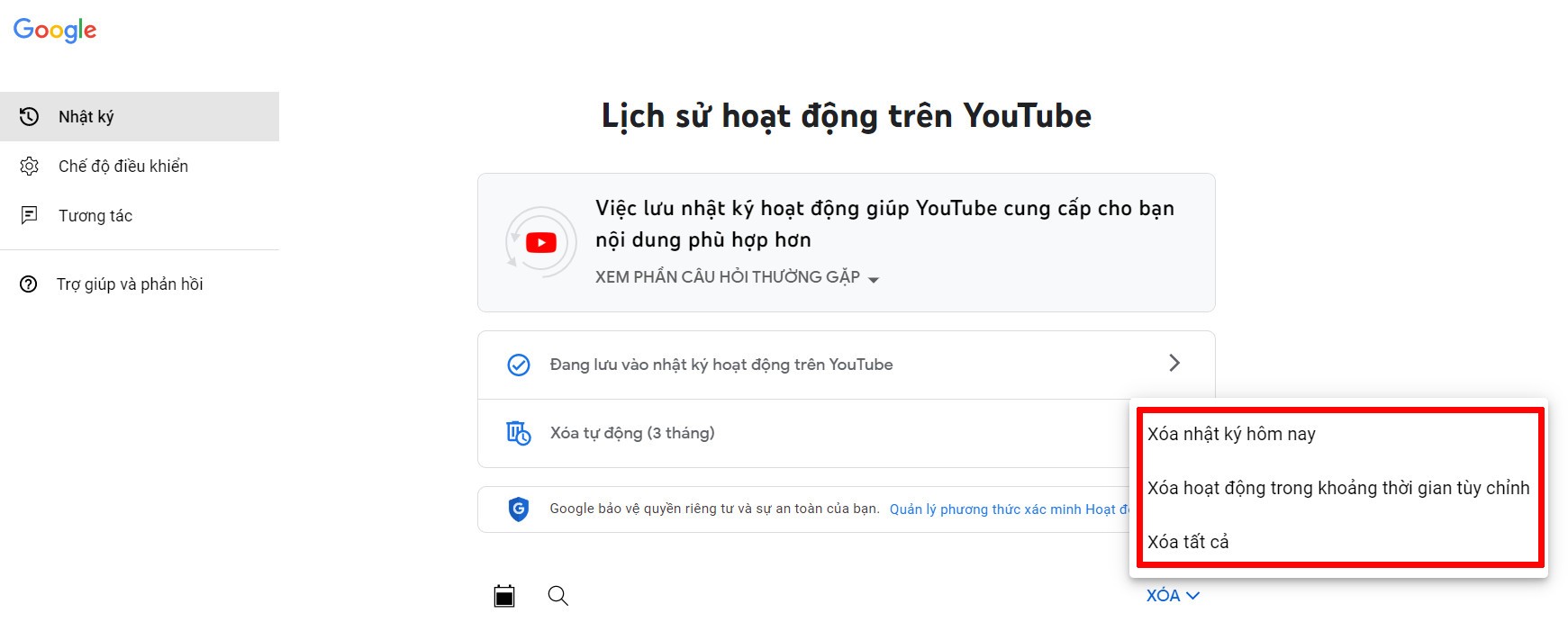
Trên đây là hướng dẫn xóa lịch sử tìm kiếm trên YouTube đơn giản nhất cho cả điện thoại lẫn máy tính. Nếu còn bất cứ thắc mắc nào, đừng quên phản hồi để chúng tôi giải đáp nhanh chóng nhất nhé!
